Guía paso a paso: Cómo insertar marcadores
HelpNDoc te ofrece la opción de insertar marcadores en tus temas para maximizar la utilidad de tus hipervínculos. De manera predeterminada, los hipervínculos llevan a los lectores al comienzo de temas específicos. Al insertar marcadores dentro de los temas, obtendrás la ventaja adicional de ser capaz de crear hipervínculos a esos marcadores que has incrustado. Como resultado, los lectores podrán ser llevados a ubicaciones específicas dentro de los temas, en vez de al principio de cada uno.
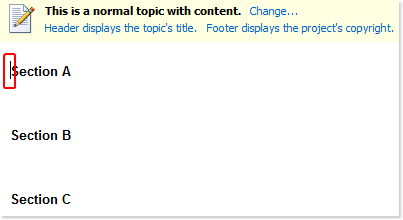
Paso 1
En el editor de texto, coloca el cursor en el lugar en el que quieras insertar el marcador.
Puedes hacer clic en una palabra o bien colocar el cursor inmediatamente delante de ella. También puedes resaltar texto.
El marcador se colocará inmediatamente delante de este lugar.

Paso 2
Haz clic en Insertar/Eliminar marcador en la sección Enlaces de la pestaña Insertar.
Con esto aparecerá la ventana “Insertar un marcador”.
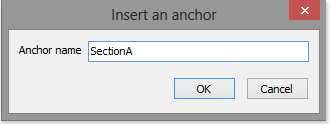
Paso 3
Una vez hayas dado un nombre al marcador, haz clic en OK.
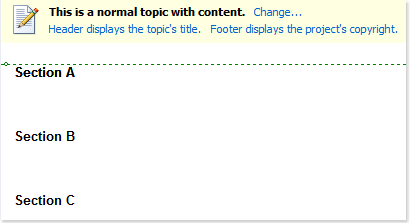
Puedes insertar marcadores adicionales siguiendo los pasos arriba indicados.
Después de insertar marcadores, puedes crear hipervínculos que apunten a ellos. Los pasos para crear hipervínculos se detallan en otra guía paso a paso. Para eliminar un marcador, coloca el cursor en el texto que hay inmediatamente debajo del mismo. Luego, haz clic en Insertar/Eliminar marcador en la sección Enlaces de la pestaña Insertar.
Ver también
- Domina las actualizaciones de contenido con las herramientas de búsqueda y sustitución para escritores técnicos de HelpNDoc
- 3 maneras de acelerar la creación de hipervínculos en tu archivo de ayuda, manual de usuario o eBook
- Analizador de hipervínculos de HelpNDoc: una herramienta esencial para proyectos de documentación precisos
- Cómo crear y actualizar hipervínculos
- Cómo definir hipervínculos a páginas web y e-mail